Как вести прямую трансляцию на YouTube в 2022 году
Содержание:
YouTube Live Streaming — это фантастический способ взаимодействия с вашей аудиторией в режиме реального времени. Будь то прямая трансляция мероприятия, проведение урока, игра в видеоигры, выступление для ваших подписчиков или проведение вопросов и ответов, YouTube предоставляет все инструменты, необходимые для управления трансляцией и взаимодействия с вашей аудиторией в режиме реального времени. Наш сегодняшний пост даст вам четкое объяснение как вести прямую трансляцию на ютубе.
Прочитайте больше: YouTube 4000 часов просмотра Купить Для монетизации
Требования для включения прямой трансляции
Вы можете вести прямую трансляцию на YouTube с помощью компьютера или приложения для смартфона, однако мобильная версия прямой трансляции доступна только лицам, у которых не менее 1,000 подписчиков.
Подтвердите свой канал
Эта проверка отличается от подтвержденных значков, которые вы можете найти на других каналах. Сначала вам необходимо зайти на страницу проверки.
На этой странице выберите страну, в которой вы живете, и выберите желаемый способ подтверждения: голосовое или текстовое сообщение. Затем вам нужно ввести свой номер телефона, чтобы получить код. После получения кода вы отправляете его и сразу же проверяете. При первом запуске вам придется подождать 24 часа, чтобы полностью активировать доступ к прямой трансляции.
После этого не забудьте включить прямую трансляцию на странице функций вашего канала (в разделе «Функции, требующие подтверждения по телефону»).
Никаких ограничений на прямые трансляции в течение последних 90 дней на вашем канале
По любой из следующих причин возможность прямой трансляции на вашем канале будет автоматически отключена:
- В отношении вашего канала вынесено предупреждение о нарушении принципов сообщества.
- Во всем мире ваша прямая трансляция или архивная прямая трансляция запрещены.
- К вашей прямой трансляции или архивной прямой трансляции применяется удаление из-за нарушения авторских прав.
- Ваш прямой эфир идентичен другому прямому эфиру, который защищен авторскими правами.
- Вы израсходовали все свои дневные скидки на прямые трансляции. У вас есть 24 часа, чтобы попробовать еще раз.
Кроме того, возможности прямой трансляции могут быть заблокированы для каналов с большим объемом видео с отключенными функциями. Посетив эту страницу, вы можете узнать, есть ли в настоящее время на вашем канале какие-либо предупреждения, а также есть ли у вас доступ к прямой трансляции.
Более того, некоторые функции, в том числе прямая трансляция, будут отключены или ограничены, если аудитория вашего канала или прямой трансляции настроена на создание для детей.
Четыре способа прямой трансляции на YouTube
Создатели могут вести прямую трансляцию на:
- Веб-браузер
- Мобильное устройство
- Программный кодировщик
- Аппаратный кодер
Какой путь наиболее целесообразен, определяется вашими целями. Для обычного стримера в социальных сетях, вероятно, будут полезны веб или мобильные устройства, тогда как геймеры захотят использовать программное обеспечение для стриминга. Если вы ведете прямые трансляции для своего бизнеса или хотите зарабатывать на жизнь, аппаратный кодировщик - хорошее вложение. (Компаниям следует обратить внимание на системы потоковой передачи на основе подписки для получения дополнительных средств монетизации, аналитики и привлечения потенциальных клиентов.)
Как вести прямую трансляцию в браузере веб-сайта YouTube
Благодаря встроенной или внешней USB-камере вы можете вести прямые трансляции на YouTube прямо из веб-браузера.
Если все, что вам нужно, - это выражать свое мнение и взаимодействовать со своей аудиторией в режиме реального времени, достаточно веб-камеры. С камерой более высокого класса, такой как цифровая видеокамера или DSLR, вы также можете вести прямую трансляцию через браузер. Для передачи видеосигнала на ваш компьютер потребуется карта захвата USB. После этого камера будет распознаваться YouTube как веб-камера plug-and-play.
Вот как вести прямую трансляцию на YouTube с помощью веб-браузера после настройки камеры:
- Войдите в свою учетную запись YouTube и в правом верхнем углу экрана выберите «Создать видео или опубликовать».
- В раскрывающемся списке выберите «Выйти». Вы можете начать жить прямо сейчас или позже.
- Выберите «Встроенная веб-камера» в качестве типа потока.
- При необходимости предоставьте YouTube и вашему браузеру все необходимые разрешения для потоковой передачи (например, камеру, микрофон).
- Отредактируйте данные вашего мероприятия (заголовок, описание, категорию, миниатюру и т. Д.), Настройте элементы взаимодействия и выберите вариант видимости (общедоступный, частный или частный). Выберите дату и время для начала вашей трансляции, если вы собираетесь транслировать позже, а не прямо сейчас.
- Проверьте настройки потоковой передачи, чтобы убедиться, что вы выбрали правильную веб-камеру и микрофон, затем нажмите «В прямом эфире».
Когда вы закончите, не забудьте нажать «Завершить трансляцию». Прямая трансляция будет мгновенно загружена на ваш канал YouTube в виде версии по запросу, что позволит зрителям, которые пропустили ее, посмотреть ее позже.
Как вести прямую трансляцию на мобильном YouTube
Мобильная трансляция в прямом эфире отлично подходит для спонтанных встреч с аудиторией и динамичных мероприятий, где мобильность важна. К сожалению, для этого вам потребуется основание. На мобильном устройстве только каналы YouTube с количеством подписчиков не менее 50 могут транслироваться в прямом эфире.
Если у вас более 1,000 подписчиков, количество зрителей вашей мобильной прямой трансляции не будет ограничено. Кроме того, записи любых мобильных трансляций, которые вы загружаете, по умолчанию будут конфиденциальными. Как только у вас будет 1,000 подписчиков, эти ограничения будут сняты.
Вот шаги для прямой трансляции на мобильном устройстве:
- В App Store (iOS) или Google Play загрузите приложение YouTube (Android).
- Откройте приложение и выберите символ + в центре нижнего меню.
- Выберите «Выйти».
- Предоставьте YouTube все права, необходимые для потоковой передачи (камера, микрофон, фотографии, хранилище).
- Переключайтесь между передней и задней камерами вашего устройства, нажав значок камеры в правом верхнем углу.
- Среди прочего установите заголовок вашего потока, настройки конфиденциальности и ограничения аудитории.
- Если вы не хотите транслировать прямо сейчас, перейдите в «Дополнительные возможности» и установите время прямой трансляции.
- Включите чат, монетизацию (если применимо) и многое другое, перейдя в «Расширенные настройки».
- Сделайте изображение для миниатюры прямой трансляции или загрузите его из памяти телефона, нажав «Далее».
- Чтобы начать трансляцию, поверните смартфон в альбомный или портретный режим (выберите «Поток в портретной ориентации» внизу).
Теперь вы готовы к потоковой передаче непривязанного видео в реальном времени. Чтобы завершить трансляцию, нажмите «Готово», а затем «ОК» после завершения. После этого запись вашей прямой трансляции будет доступна на вашем канале.
Как вести прямую трансляцию на YouTube с помощью программного кодировщика
Программное обеспечение для прямой трансляции необходимо, если вы хотите поделиться своим экраном (например, для трансляции игрового процесса), получить доступ к дополнительным функциям, таким как отображение заголовков и наложений в реальном времени, или использовать несколько камер. Open Broadcaster Software (OBS), XSplit и Wirecast - это лишь некоторые из ваших вариантов.
Любая потоковая программа должна автоматически обнаруживать любые USB-камеры, подключенные к вашему компьютеру. Вы также можете передавать на компьютер видеосигналы, отличные от USB, например HDMI, с помощью карты захвата USB. Подключите карту захвата к компьютеру, а камеру - к карте захвата, и ваше потоковое программное обеспечение должно распознать камеру как устройство USB-класса видео (UVC).
Хотя фактическая процедура использования программного кодировщика для прямой трансляции на YouTube может варьироваться в зависимости от используемого вами программного обеспечения для потоковой передачи, она должна выглядеть примерно так:
- Установите программу, которую хотите использовать для потоковой передачи.
- На YouTube выберите «В прямом эфире» на значке камеры в правом верхнем углу экрана.
- Если вы готовы начать прямую трансляцию прямо сейчас, перейдите в YouTube Studio и нажмите «Stream» на левой панели навигации. Чтобы запланировать трансляцию на более позднее время, выберите «Управление», а затем «Запланировать трансляцию» в правом верхнем углу, где вы можете ввести информацию о мероприятии.
- Чтобы просмотреть или изменить заголовок потока, добавить описание, выбрать настройку конфиденциальности, загрузить изображение и т. Д., Нажмите кнопку «Изменить» справа от предварительного просмотра и информации Steam. Войдите в подменю «Настройка» на левой панели всплывающего окна «Редактировать настройки» для получения дополнительных возможностей.
- В разделе «Настройки потока» скопируйте «ключ потока». (Не раскрывайте эту строку символов.)
- Вставьте «Название / ключ потока» и, при необходимости, «URL-адрес потока» с YouTube в соответствующие поля в вашей потоковой программе. Обычно вы найдете их в меню настроек или предпочтений; если вы не знаете, где искать, см. руководство пользователя программного обеспечения.
 Чтобы начать прямую трансляцию на YouTube, запустите трансляцию с помощью программного обеспечения для стриминга. Когда наступит время запланированного мероприятия, нажмите кнопку «Перейти в эфир» в правом верхнем углу экрана.
Чтобы начать прямую трансляцию на YouTube, запустите трансляцию с помощью программного обеспечения для стриминга. Когда наступит время запланированного мероприятия, нажмите кнопку «Перейти в эфир» в правом верхнем углу экрана.
Когда шоу закончится, выключите программное обеспечение для потоковой передачи. Запись будет загружена на ваш канал автоматически, чтобы зрители могли ее посмотреть по запросу.
Как вести прямую трансляцию на YouTube с помощью аппаратного кодировщика
Аппаратный кодировщик - это устройство, разработанное специально для потоковой передачи, захвата и записи видео - или для всех трех.
По сравнению с Интернетом и мобильным устройством использование аппаратного кодировщика для трансляции прямой трансляции на YouTube имеет множество преимуществ. В результате аппаратные кодировщики - лучший вариант для предприятий, снимающих важные события, такие как концерты или спортивные соревнования, а также для всех, кто хочет улучшить внешний вид своих прямых трансляций. Хотя использование аппаратного кодировщика для прямой трансляции на YouTube может сначала показаться сложным, его преимущества могут перевесить время обучения.
Поскольку на рынке так много оборудования для потокового вещания, невозможно предложить исчерпывающее руководство по использованию аппаратных кодировщиков с YouTube. В качестве примера возьмем шестеренку энкодера Pearl.
- На YouTube перейдите в правый верхний угол экрана и выберите параметр «Создать видео или публикацию».
- Выберите «Выйти».
- Если вы готовы начать прямую трансляцию прямо сейчас, перейдите в YouTube Studio и нажмите «Stream» на левой панели навигации. Чтобы запланировать трансляцию на более позднее время, выберите «Управление», а затем «Запланировать трансляцию» в правом верхнем углу, где вы можете ввести информацию о мероприятии.
- Чтобы просмотреть или изменить заголовок потока, добавить описание, выбрать настройку конфиденциальности, загрузить изображение и т. Д., Нажмите кнопку «Изменить» справа от предварительного просмотра и информации Steam. Войдите в подменю «Настройка» на левой панели всплывающего окна «Редактировать настройки» для получения дополнительных возможностей.
- Перейдите в веб-интерфейс Pearl и войдите в систему. Выберите «Streaming» под каналом, который хотите транслировать в прямом эфире, в боковом меню.
- Скопируйте и вставьте «URL-адрес потока» и «Имя / ключ потока» YouTube в области «URL-адрес» и «Имя потока» в Pearl соответственно.
- Следует выбрать «Применить».
- Чтобы начать прямую трансляцию, перейдите в меню «Потоковая передача» Pearl и нажмите «Пуск» в правом верхнем углу. Когда наступит время запланированного мероприятия, нажмите кнопку «Перейти в эфир» в правом верхнем углу экрана.
Когда ваше мероприятие закончится, выберите «Стоп» в веб-интерфейсе Pearl, если ваша прямая трансляция была незапланированной. Если вы забронировали мероприятие, вместо прекращения трансляции на YouTube.
Статьи по теме:
Прямая трансляция на YouTube прямо сейчас
После прочтения нашей статьи «Как вести прямую трансляцию на YouTube» больше не проблема для создателей контента. Поскольку люди по-прежнему транслируют больше, чем когда-либо, а битва за зрителей становится все более ожесточенной с каждым годом, прямые трансляции - лучший вариант для каждого YouTuber-а, чтобы расширить возможности своего канала в 2022 году.
Для получения более подробной информации, пожалуйста, свяжитесь Прирост аудитории с помощью:
- Горячая линия / WhatsApp: (+ 84) 70 444 6666
- Skype: admin@audiencegain.net
- Facebook: https://www.facebook.com/AUDIENCEGAIN.NET
Как накрутить фейковых подписчиков в Instagram? Простой способ увеличить IG FL
Как накрутить фейковых подписчиков в Instagram? Создание фейковых подписчиков — отличный способ увеличить свое присутствие в Интернете. Пользователи, которые не подписаны на ваш аккаунт...
Как органично нарастить подписчиков в Instagram? 8 способов увеличить количество подписчиков в ig
Как органично нарастить подписчиков в Instagram? Instagram имеет очень сложный алгоритм, который решает, какие публикации каким пользователям показываться. Это алгоритм...
Как набрать 10 тысяч подписчиков в Instagram? Получу ли я 10000 XNUMX IG FL?
Как набрать 10 тысяч подписчиков в Instagram? Достижение отметки в 10,000 10 подписчиков в Instagram — захватывающая веха. Мало того, что у нас будет XNUMX тысяч подписчиков...
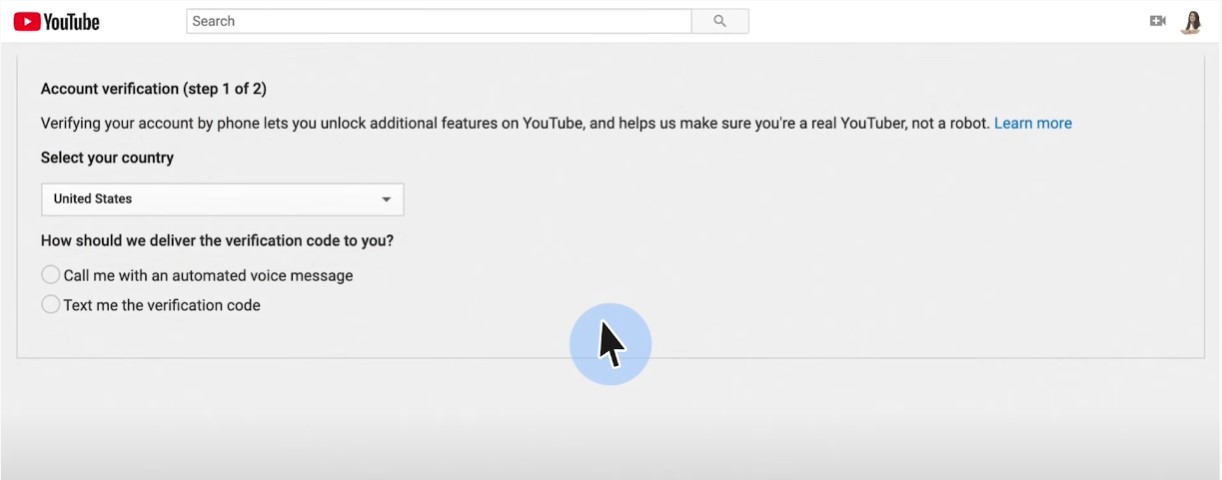
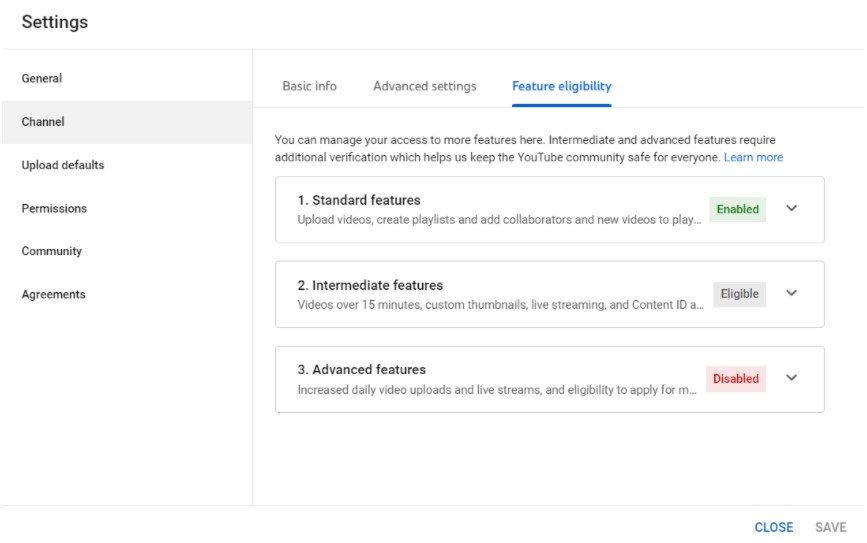

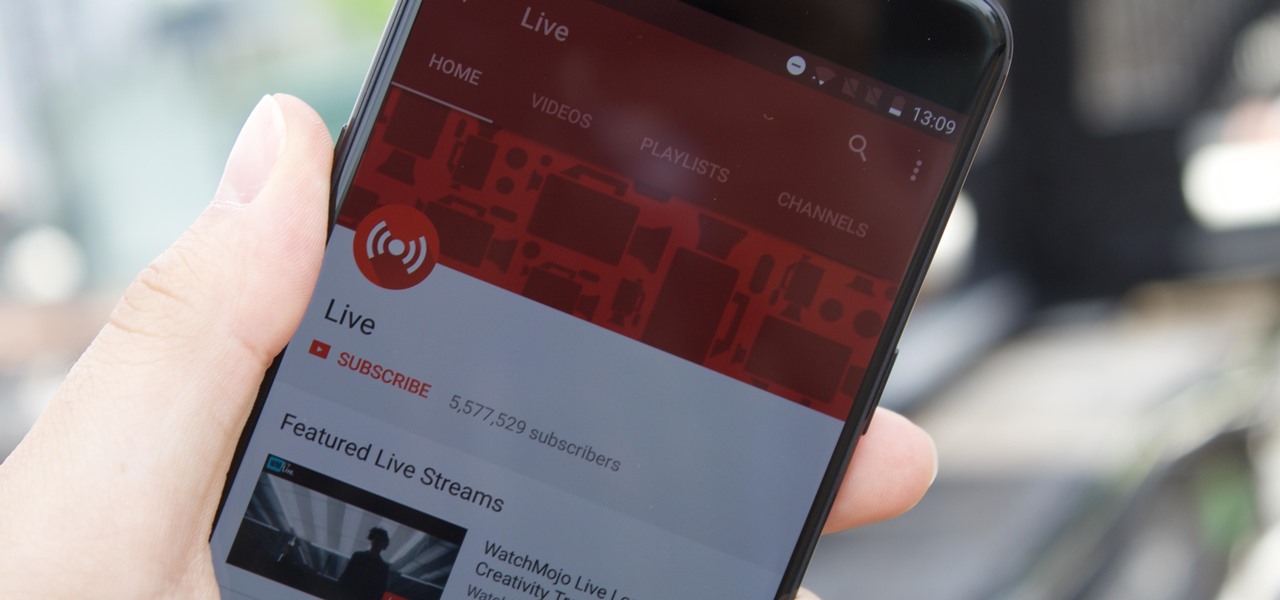
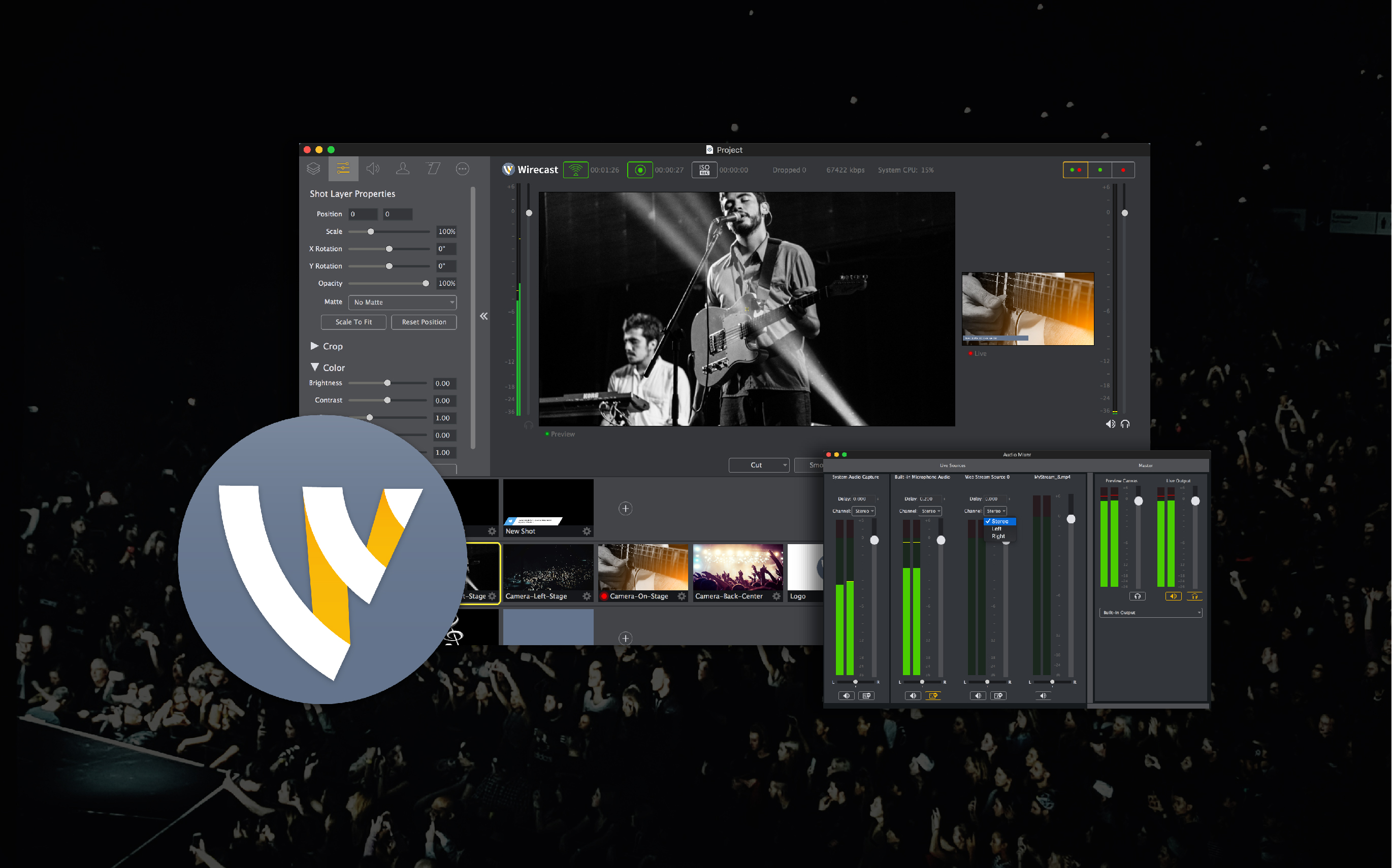
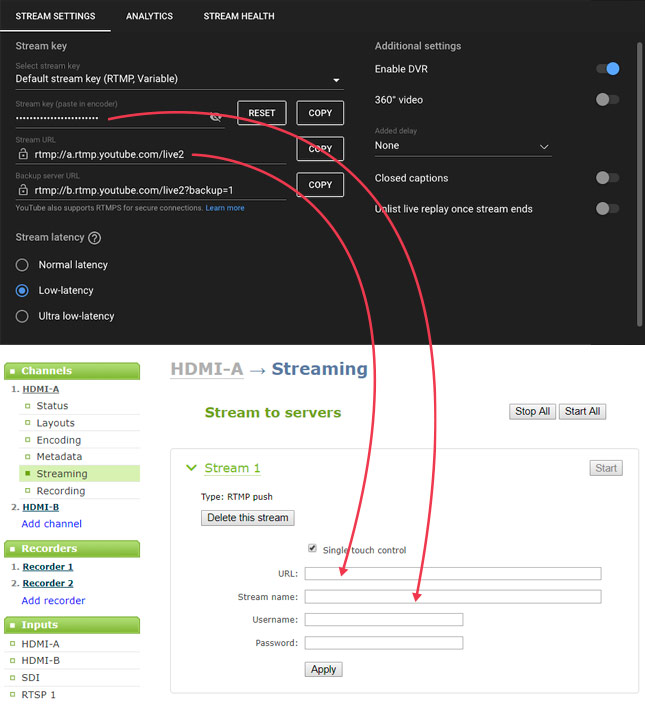



вам нужно войти чтобы оставить комментарий Логин